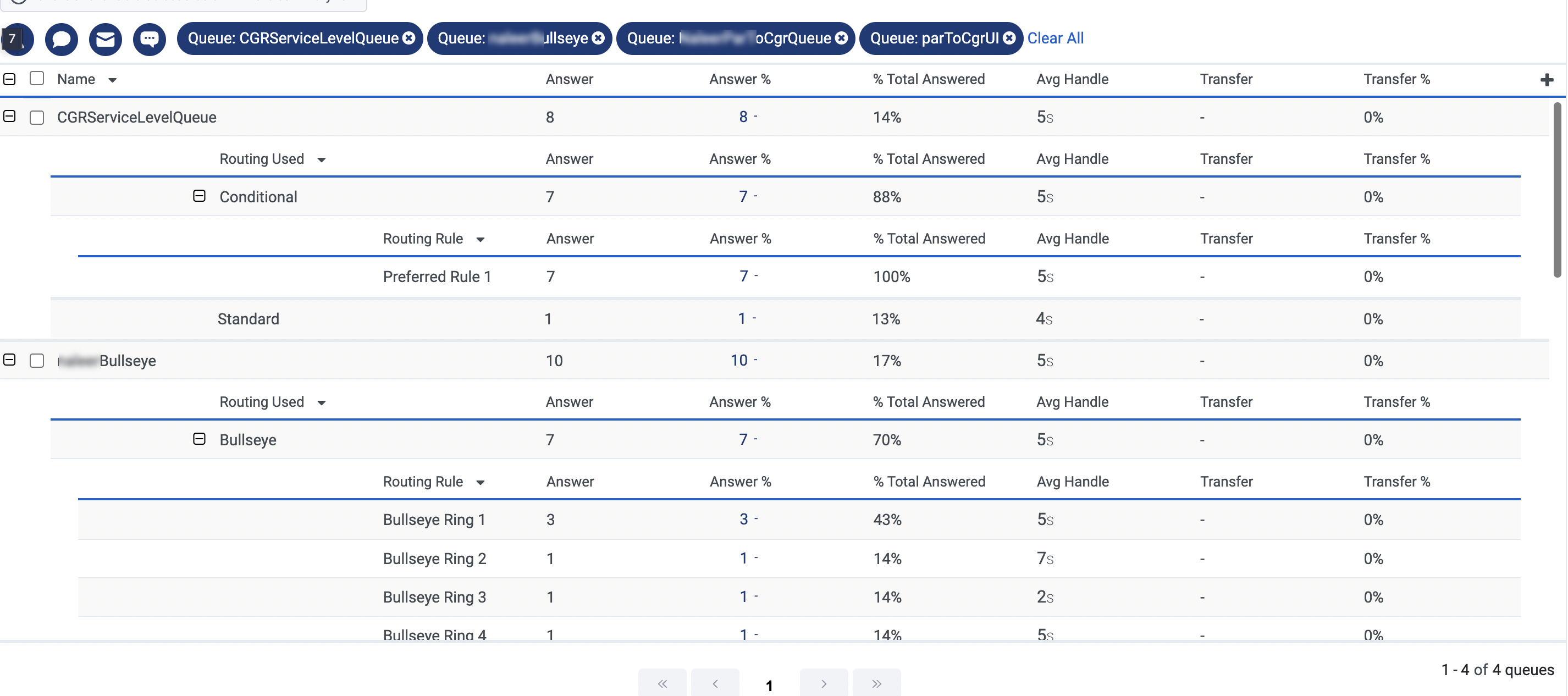Queue Routing Performance summary view
以下の権限
- Analytics > Conversation Aggregate > View
- Routing > Queue > View
The Queue Routing Performance summary view provides insights about the types of routing such as preferred agent routing, Bullseye routing, standard routing, and conditional group routing, and the routing rings used while answering the interactions. This view also provides insights on the number of calls that are waiting, answered, abandoned, or transferred on a queue by routing rings/rules configured under preferred agent routing/Bullseye routing. The administrators can use the insights to understand how a particular routing strategy is performing for a specified queue and can take timely corrective actions.
ワークスペースにデフォルトのタイムゾーンを設定する
分析ビューを表示する前に、分析ワークスペースでデフォルトのタイムゾーンを設定できます。
ワークスペースでデフォルトのタイムゾーンを設定するには、次の手順に従います。
- クリック パフォーマンス>ワークスペース。
- 左側から、タイムゾーンドロップダウン メニューで、アナリティクス ワークスペースのデフォルトのタイム ゾーンとして必要なタイム ゾーンを選択します。
現在および過去のキュールーティングメトリックとデータを表示するには、パフォーマンス>ワークスペース>コンタクトセンター>キュールーティングパフォーマンス。 フィルタと列コントロールを使用してビューをカスタマイズします。
ビューのデータをエクスポートする には、エクスポートをクリックします。
フィルターと列の設定でビューを保存するには保存するをクリックします。
このビューは、「フィルタ」パネルからフィルタを使用する場合を除いて自動的に更新されます。 最新のデータを表示するには、更新するをクリックします。
ビューをカスタマイズする
また、フィルターと列の設定を保存したビューとして保存し、同じビュー内の目的の異なるデータをすばやく切り替えることもできます。
キューでフィルタ処理して、それらのキューに関する集計データをサマリー行に入力します。
ビューのデータはチャートに表示できます。 チャートを表示するには、チャートの表示/非表示アイコンをクリックします。
アナリティクスのビューをカスタマイズするには、日付フィルタを使用します。
メトリクスを日付でフィルターしたり、カスタムの日付範囲を構成したりするには、プリセットを使用します。 このビューのメトリクスをフィルタリングする場合、最大 6 週間までのカスタム日付範囲を選択します。
プリセットを使用してメトリックをフィルターするには、次の手順を実行します。
- 日付フィルタを表示するには、日付をクリックします。
- [プリセット]リストで、プリセットの日付オプション選択します。
日付のプリセット
| プリセット | 説明 |
|---|---|
| 現在のインターバル | 現在の30分間のデータを表示します。 |
| 今日 | 現在のインターバルを含む期間のデータを表示します。 |
| 昨日 | 前日のデータを表示します。 |
| 今週 | 日曜日から土曜日までの期間のデータを表示します。 |
| 先週 | 前週の日曜日から土曜日までのデータを表示します。 |
| 過去 7 日間 | 過去 7 日間のデータを表示します。 |
| 今月 | 現在の月のデータを表示します。余分な日はありません。 |
| 週別に今月 | 日曜日に始まり土曜日に終わる現在の暦月のデータを表示します。月が日曜日に始まらないか土曜日に終わらない場合は、余分な日を含みます。 |
| 先月 | 前の暦月のデータを追加日なしで表示します。 |
| 過去 30 日間 | 過去30日間のデータを表示します。 |
| 過去 3 か月 | 過去3か月間のデータを表示します。例えば、 2022年11月1日~2023年1月31日。 |
| インターバル | 30分間のデータを表示します。 |
| 日 | 1日24時間のデータを表示します。 |
| 週 | 日曜日から土曜日までの期間のデータを表示します。 |
| 月 | 追加日なしで正確な月のデータを表示します。 現在の月を選択すると、現在の日付までのデータが表示されます。 |
| 週別の月 | 日曜日に始まり土曜日に終わる暦月のデータを表示します。月が日曜日に始まらないか土曜日に終わらない場合は、余分な日を含みます。 |
カスタムの日付範囲を使用してメトリクスをフィルターリングするには、次の手順を実行します。
- 日付をクリックして、日付フィルターを表示します。
- カレンダーで開始日と終了日を選択し、フィルター矢印をクリックします。
同じ日付プリセットを使用して異なる期間のデータを表示するには、日付表示の両側にある矢印をクリックします。 ![]()
たとえば、前日のデータを表示するには、日プリセットをクリックし、日付の左側にある矢印をクリックします。
同じ日付プリセットを使用して異なるタイムゾーンのデータを表示するには、タイムゾーンドロップダウン メニューで、必要なタイム ゾーンを選択します。 選択した同じタイムゾーンでレポートを作成および保存できます。
表示するキューの名前を入力するには、フィルターキュー 検索アイコンをクリックします。キューの名前を入力し、 検索結果からキューを選択します。 ビューに追加する追加のキューを入力して選択し続けることができます。
複数のキューを選択してフィルタリングする
複数のキューを選択してフィルタリングできます。
- キューの行で、チェックボックスをオンにします。
- フィルターに追加するキューのチェックボックスを引き続き選択します。
- フィルターに追加をクリックします。
| フィルター | 説明 |
|---|---|
| スキル |
選択したスキルを持つエージェントとのやり取りに関するメトリクスを表示します。 他のスキルを入力して再度検索することで、一度に複数のスキルを絞り込みます。 |
| 言語 |
選択した言語を持っているエージェントとのやり取りのためのメトリクスを表示します。 他の言語を入力して再度検索することで、一度に複数の言語をフィルターリングします。 |
| 方向 |
選択した方向のインタラクションに関する情報を表示します。 インタラクションがインバウンド、アウトバウンド、またはインバウンド/アウトバウンドのいずれであったか。 |
| 初期方向 |
選択した初期方向とのインタラクションに関する情報を表示します。 インタラクションがインバウンド、アウトバウンド、またはインバウンド/アウトバウンドのいずれであったか。 |
| リクエスト済みのルーティング | インタラクションで要求されたルーティング方法を表示します。 会話が応答、放棄、またはフローアウトする前に通過した各ルーティング方法についての洞察を提供します。 ルーティングデータは、2020年9月5日以降に関連します。 |
| 利用されたルーティング | インタラクションを応答したエージェントへの転送に使用されたルーティングメソッドを表示します。 ルーティングデータは、2020年9月5日以降に関連します。 |
| 最初のキュー | インタラクションの最初のキューのデータのみを表示 インタラクションが発生した最初のキューのみのキュー統計を取得するには、最初のキューを選択します。 |
利用可能な列
| 列 | 列の説明 |
|---|---|
| % Total Answered |
The percentage of the total number of calls answered in a queue level across different categories such as routing used and routing rules. Routing Used – The routing used is defined as the actual routing method used for answering an interaction. Shows the number of calls answered across different routing types used and expressed as a percentage of the total number of calls answered in that queue. Routing Rule – The routing used is defined as the last routing rule reached before an interaction was answered. Shows the number of calls answered across different routing rules and rings and is expressed as a percentage of the total number of conversations answered for a given routing used. |
| 応答数 | 指定された期間にエージェントによって回答された割り当てられたACDインタラクションの数の測定。 エージェントがインタラクションに最初に接続したときに応答された増分。 |
| 応答率(応答数 (率)列で) | エージェントが応答した着信インタラクションの割合。 計算方法: (回答/提供)* 100 |
| 平均処理時間 |
エージェントがインタラクションの処理に費やした平均時間。 この計算には通話時間、保留時間、後処理時間が含まれます。 アウトバウントコールの場合は、ダイヤル時間と連絡時間も含まれます。 計算方法: (累積通話時間 +累積保留時間 +累積後処理 +累積ダイヤル時間+累積連絡時間)/処理されたインタラクションの数 メモ: 私はインタラクションは複数の時間間隔にまたがる場合があります。 たとえば、45 分の通話は 2 つの 30 分間隔にまたがります。 ただし、メトリックには単一のタイムスタンプが割り当てられ、このタイムスタンプが該当する間隔でレポートされます。 タイムスタンプは、メトリックの計算が完了した時点に基づいて割り当てられます。
たとえば、処理時間通話作業完了後のタイムスタンプを使用します。 45 分のコールの例では、処理時間は ACW が送信されたときにコールの終了時に計算されるため、処理時間は 2 番目の 30 分間隔に入ります。 これらのビューでは、一部のインタラクションにのみ保留が含まれるため、[Avg Talk]、[Avg Hold]、および[Avg ACW]列は[Avg Handle]列と等しくありません。 このビューでは、平均ではなく、累積カウントを使用して平均ハンドル列を計算します。 |
| 名前 | キューの名前。 |
| 転送 | エージェントが1つのキューで回答してから転送したインタラクションの数の測定値。 転送は、エージェントが応答したキューに対してカウントされます。 この測定値は、ブラインド転送またはコンサルト転送のインタラクション数によって計算されます。 |
| 転送率 | 多数の転送インタラクションの合計数と比較して応答 。 計算方法: (転送数/インタラクションの応答数)* 100 |